WPS PPT添加受信任文件夾的方法
時間:2023-06-21 10:56:12作者:極光下載站人氣:144
在wps PPT中有這樣一個功能,就是可以將你電腦中的文檔路徑設置成為受信任文件夾,那么我們平常在進行文檔的編輯的過程中,如果你的文檔是保存在該信任文件夾中的話,那么我們編輯的文檔就是作為安全文件打開,不過在進行這樣的設置的時候,你要確保你的文檔是安全的,那么我們才能將這樣安全的文件添加到受信任的文件夾路徑中,那么就不擔心我們的文檔會打不開的情況了,下方是關于如何使用WPS PPT添加受信任文件位置的具體操作方法,如果你需要的情況下可以看看方法教程,希望對大家有所幫助。
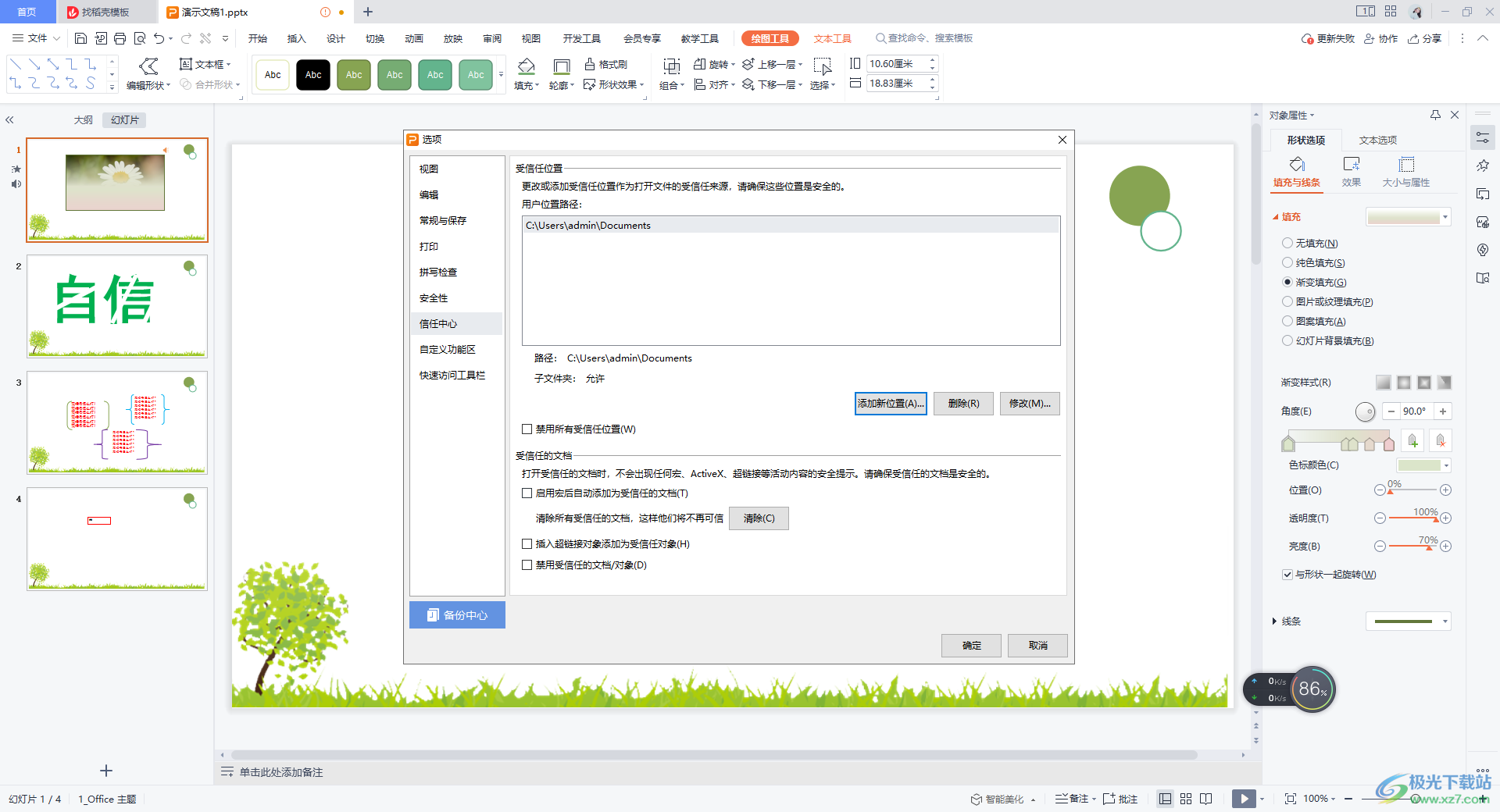
方法步驟
1.首先我們需要進入到幻燈片的選項設置頁面中,將左上角的【文件】選項進行點擊一下。
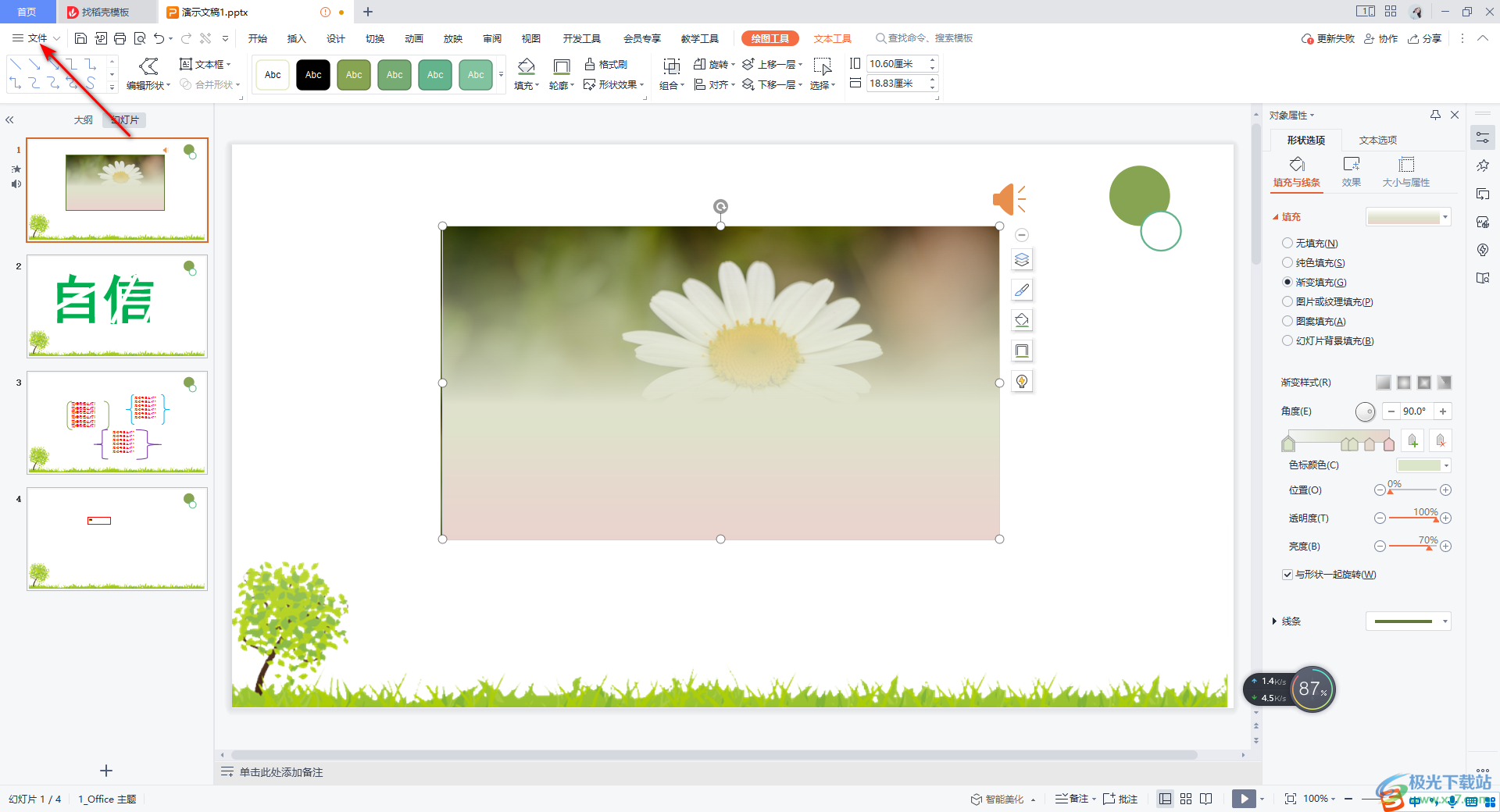
2.這時在打開的下拉選項中,我們再將【選項】進行鼠標左鍵點擊進入到設置頁面中。

3.進入之后,在【信任中心】頁面中,將右側的【添加新位置】這個按鈕進行點擊打開。
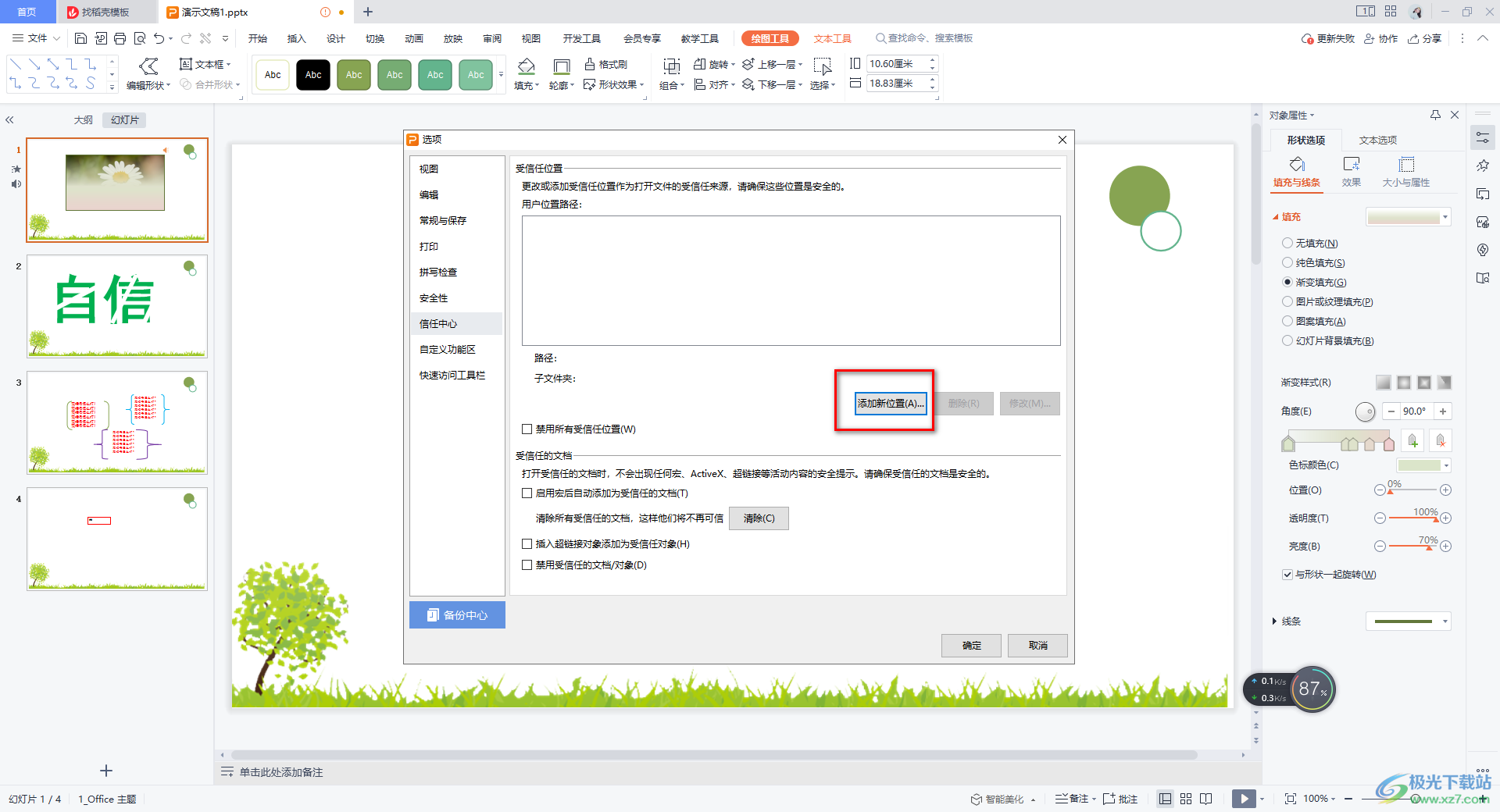
4.這時在打開的窗口中,我們可以選擇自己需要添加的文件夾,比如我們想要將保存文檔的文件夾進行受信任添加,那么就選擇該文件夾進行添加即可。
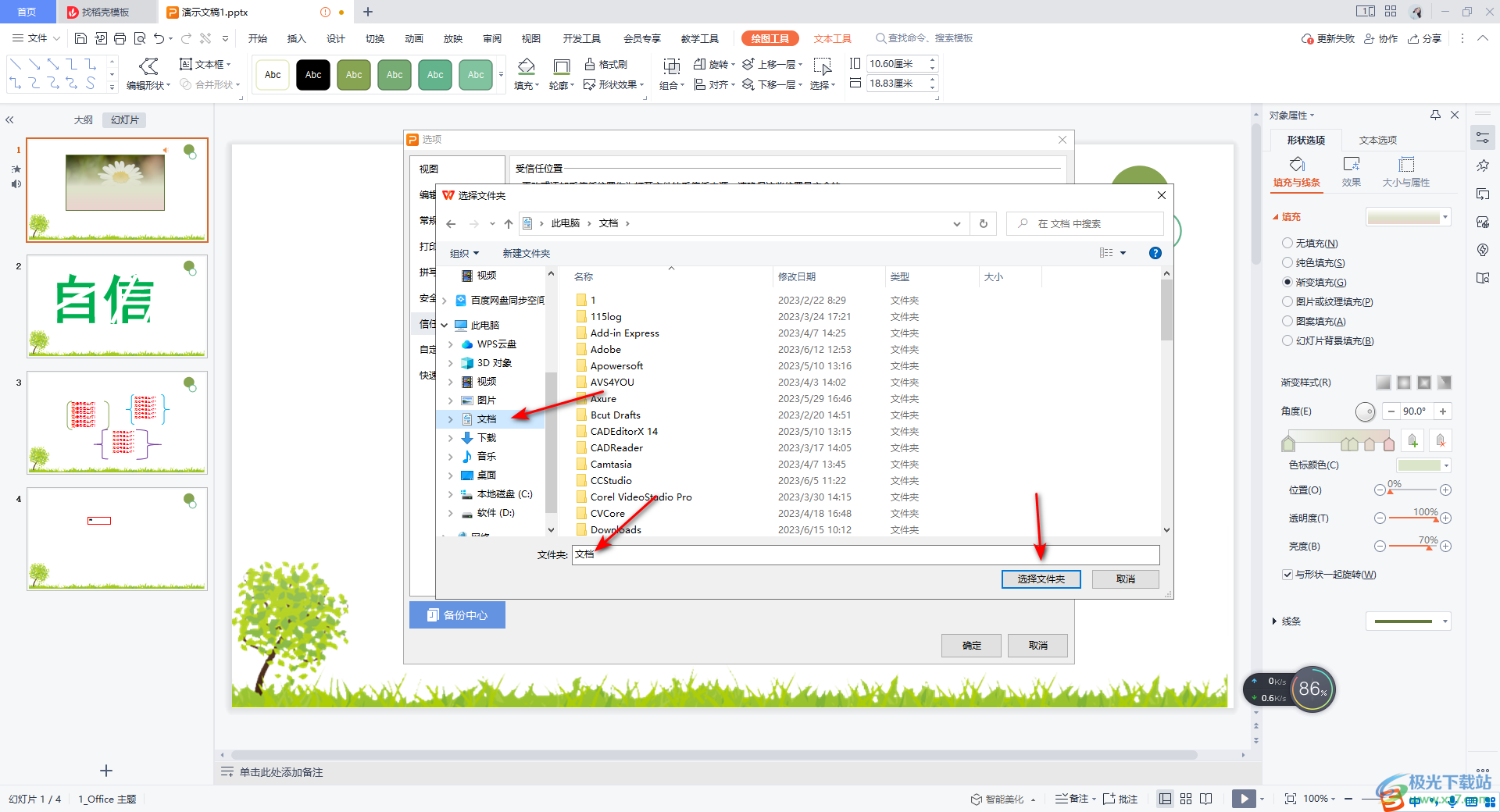
5.添加完成之后,在頁面上會彈出一個小窗口,將該窗口中的【同時信任此位置的子文件夾】進行勾選上,之后點擊確定按鈕。
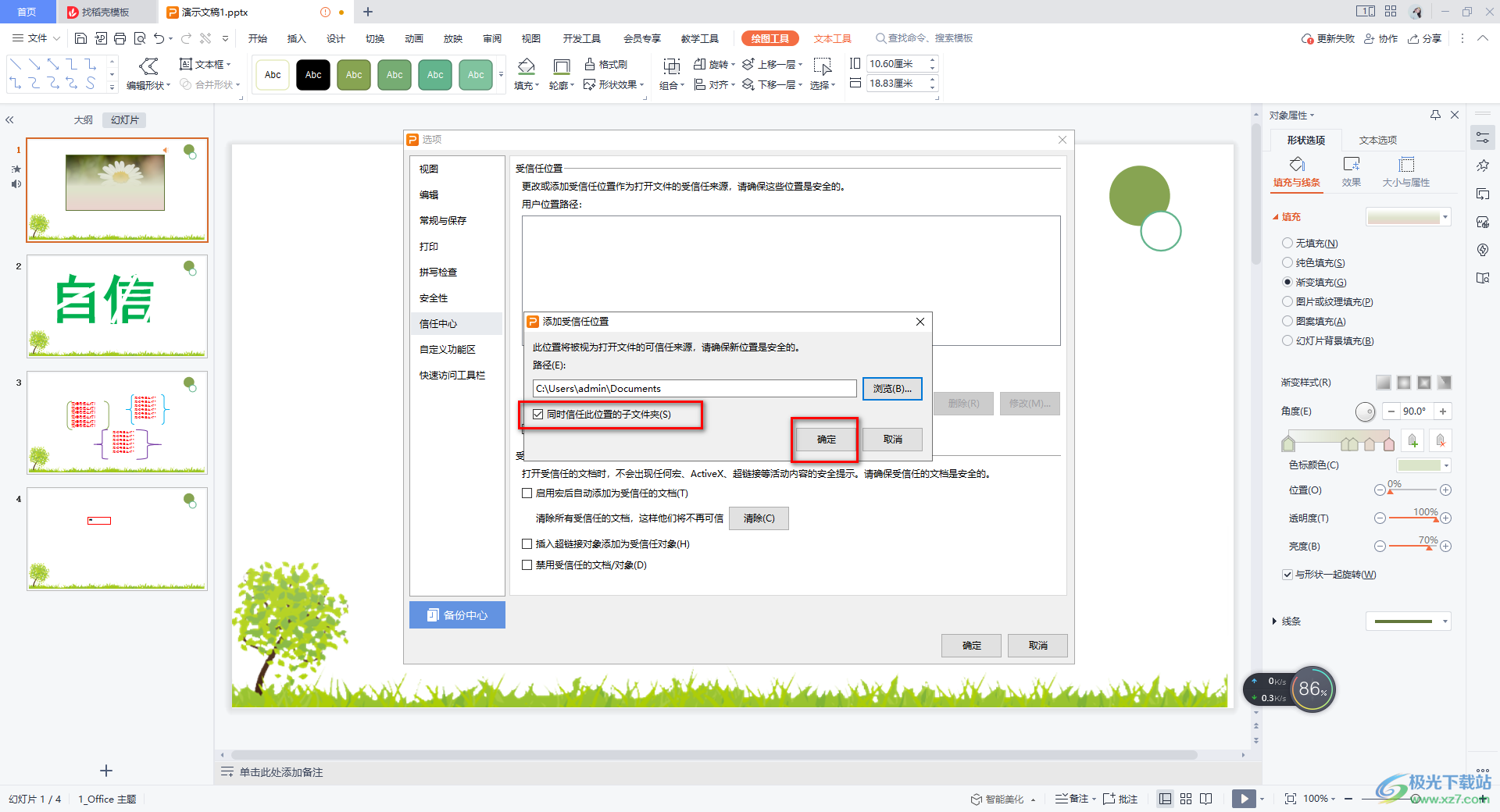
6.添加好之后就會將我們的位置顯示在頁面頂部的框中,點擊確定按鈕即可保存設置。
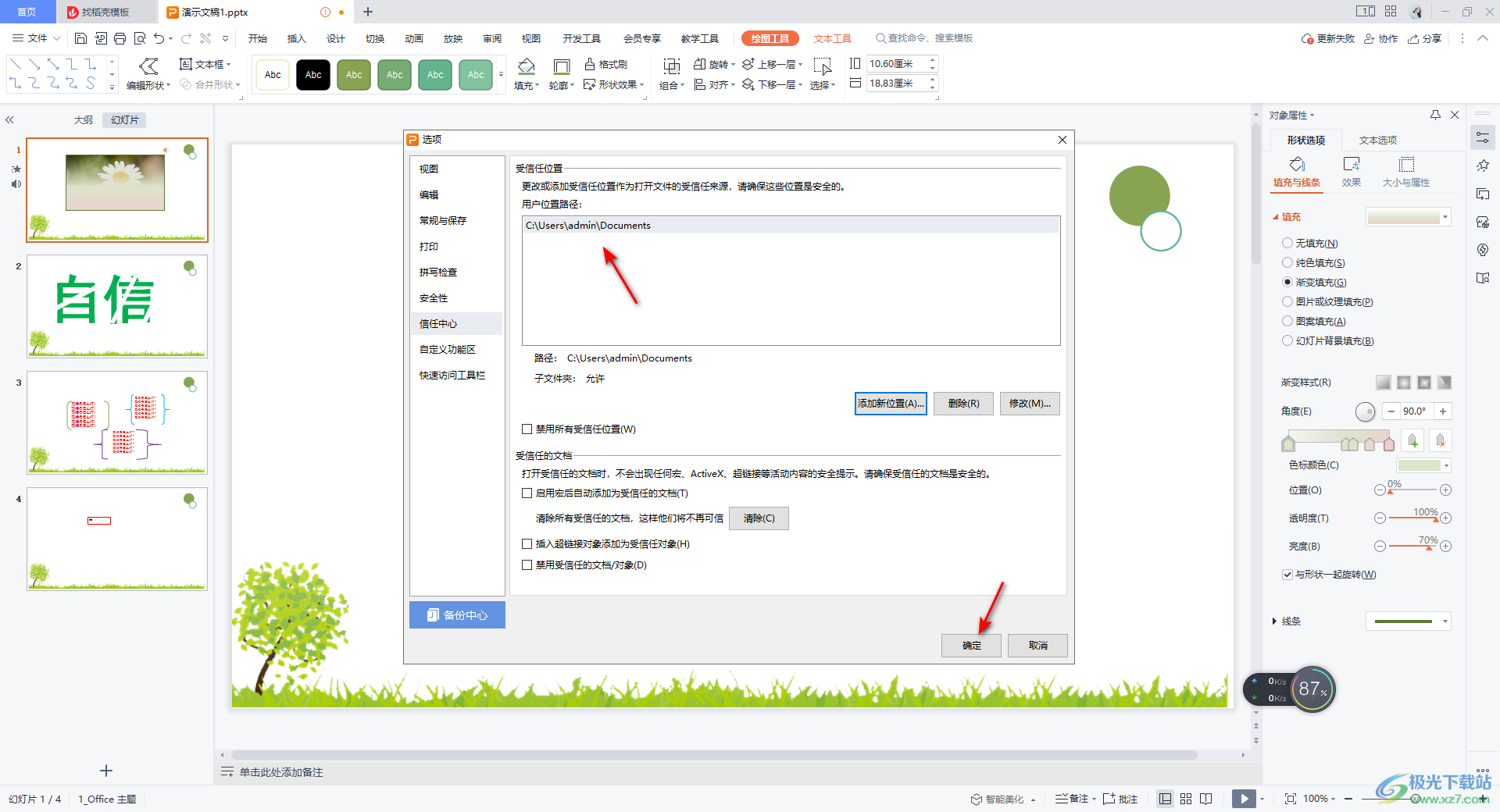
以上就是關于如何使用WPS PPT添加受信任文件夾的具體操作方法,在WPS PPT中我們可以將一些重要的文件夾添加到受信任中,那么我們保存在該文件夾中的一些重要文檔就會進行安全控制,非常有利于我們保護文檔內容,感興趣的話可以操作試試。

大小:240.07 MB版本:v12.1.0.18608環境:WinAll
- 進入下載
相關推薦
相關下載
熱門閱覽
- 1百度網盤分享密碼暴力破解方法,怎么破解百度網盤加密鏈接
- 2keyshot6破解安裝步驟-keyshot6破解安裝教程
- 3apktool手機版使用教程-apktool使用方法
- 4mac版steam怎么設置中文 steam mac版設置中文教程
- 5抖音推薦怎么設置頁面?抖音推薦界面重新設置教程
- 6電腦怎么開啟VT 如何開啟VT的詳細教程!
- 7掌上英雄聯盟怎么注銷賬號?掌上英雄聯盟怎么退出登錄
- 8rar文件怎么打開?如何打開rar格式文件
- 9掌上wegame怎么查別人戰績?掌上wegame怎么看別人英雄聯盟戰績
- 10qq郵箱格式怎么寫?qq郵箱格式是什么樣的以及注冊英文郵箱的方法
- 11怎么安裝會聲會影x7?會聲會影x7安裝教程
- 12Word文檔中輕松實現兩行對齊?word文檔兩行文字怎么對齊?
網友評論